Bonjour,
J'ai un problème depuis quelques jours, lorsque j'utilise mon casque de réalité virtuelle oculus rift, mon pc s'éteint au bout de quelques minutes et redémarre dans le bios. Surtout quand j'utilise des jeux ou google earth. Là où j'habite il y a eu de nombreuses coupures de courant à répétition et je n'avais pas encore d'onduleur à ces moment là, maintenant à chaque fois que j'utilise mon oculus avec ou sans onduleur, ça me fait toujours la même chose, le pc qui s'éteint et redémarre dans le bios. J'ai peur que ces coupures de courant m'aient endommagé quelque chose car même avec un onduleur ça s'éteint quand-même. Je n'avais pas ce problème avant et je précise que mon pc est largement à la hauteur pour supporter un casque vr.
Avez-vous une idée d'où ça pourrait venir?
Merci.
[Résolu]problème avec oculus rift
Un forum dédié exclusivement aux jeux vidéos pour PC et Consoles
Modérateur: Modérateurs
[Résolu]problème avec oculus rift
![]() par darkrider08 » 20 Oct 2018 13:11
par darkrider08 » 20 Oct 2018 13:11
Dernière édition par darkrider08 le 08 Déc 2018 20:18, édité 1 fois.
- darkrider08
- Libellulien

- Messages: 65
- Inscription: 15 Mar 2017 11:20
Re: problème avec oculus rift
![]() par speedycool » 22 Oct 2018 13:10
par speedycool » 22 Oct 2018 13:10
Bonjour darkrider08,
Ton PC est-il "Oculus Ready" ? Pour le vérifier, exécutes cet utilitaire : http://ocul.us/compat-tool
Le problème se produit-il aussi lorsque tu n'utilises pas la VR ?
Exécutes ces procédures, afin de vérifier la qualité du disque système et le système lui-même :
Analyse disque
Cliques sur Démarrer
Par un clic droit sur la commande Démarrer ( le carré en bas à gauche de l'écran ), sélectionnes "invites de commandes ( admin )".
Dans la fenêtre qui s'ouvre, tape en respectant les intervalles:
CHKDSK vol: /r/f
( ou vol: est la lettre du disque à traiter, suivi de deux points ) ( par exemple Chkdsk C: /r/f )
Valide par Entrée
Si tu as le message suivant:
Clique sur O (oui)
Redémarre le PC et patiente jusqu'à la fin du scan qui peut durer plus d'une heure
Quand cette analyse est terminée :
contrôle d'intégrité
Cliques sur Démarrer
Par un clic droit sur la commande Démarrer ( le carré en bas à gauche de l'écran ), sélectionnes "invites de commandes ( admin )".
Dans la fenêtre qui s'ouvre, tape en respectant les intervalles:
sfc /scannow
Patientes jusqu'à la fin du traitement.
Cette procédure va analyser les fichiers de ton système afin de vérifier qu'ils sont intègres et cohérents. Si une anomalie est constatée, elle sera corrigée..
Après ça, as-tu encore le problème ?
Si oui, exécutes cette analyse :
Analyse Farbar
Ton PC est-il "Oculus Ready" ? Pour le vérifier, exécutes cet utilitaire : http://ocul.us/compat-tool
Le problème se produit-il aussi lorsque tu n'utilises pas la VR ?
Exécutes ces procédures, afin de vérifier la qualité du disque système et le système lui-même :
Analyse disque
Cliques sur Démarrer
Par un clic droit sur la commande Démarrer ( le carré en bas à gauche de l'écran ), sélectionnes "invites de commandes ( admin )".
Dans la fenêtre qui s'ouvre, tape en respectant les intervalles:
CHKDSK vol: /r/f
( ou vol: est la lettre du disque à traiter, suivi de deux points ) ( par exemple Chkdsk C: /r/f )
Valide par Entrée
Si tu as le message suivant:
"CHKDSK ne peut s'exécuter parce que le volume est utilisé par un autre processus. Voulez-vous que ce volume soit vérifié au prochain redémarrage du système ? (O/N)
Clique sur O (oui)
Redémarre le PC et patiente jusqu'à la fin du scan qui peut durer plus d'une heure
Quand cette analyse est terminée :
contrôle d'intégrité
Cliques sur Démarrer
Par un clic droit sur la commande Démarrer ( le carré en bas à gauche de l'écran ), sélectionnes "invites de commandes ( admin )".
Dans la fenêtre qui s'ouvre, tape en respectant les intervalles:
sfc /scannow
Patientes jusqu'à la fin du traitement.
Cette procédure va analyser les fichiers de ton système afin de vérifier qu'ils sont intègres et cohérents. Si une anomalie est constatée, elle sera corrigée..
Après ça, as-tu encore le problème ?
Si oui, exécutes cette analyse :
Analyse Farbar
- Télécharge Farbar ICI (de Farbar) sur ton bureau !
Addresse secondaire de téléchargement : http://www.sosvirus.net/store/telecharger/frst64 pour 64 bits
- Ferme toutes les applications en cours !
- Lance FRST par un clic droit et exécuter en tant qu'administrateur
- Coche la case Addition.txt
- Clique sur Analyser
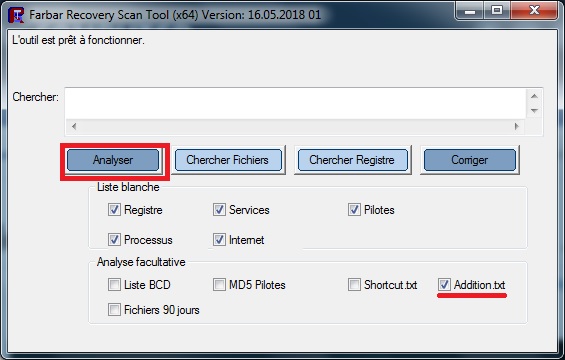
- Une fois le scan terminé rends toi sur le bureau, deux rapports FRST.txt et Addition.txt ont été créés.
- Héberge les rapports FRST.txt et Addition.txt sur http://www.cjoint.com/ et communiques nous les liens cjoint.
Respectez les consignes de protection !!!
-

speedycool - Super Libellulien

- Messages: 2026
- Inscription: 03 Oct 2016 08:47
- Localisation: France
Re: problème avec oculus rift
![]() par darkrider08 » 26 Oct 2018 13:28
par darkrider08 » 26 Oct 2018 13:28
Bonjour,
Merci pour la réponse, oui mon pc est "oculus ready" et non je n'ai pas ce problème sans la vr.
Ça arrive seulement lorsque j'utilise l'oculus mais il faut dire aussi que je ne joue pas à des jeux non vr gourmands en énergie.
J'ai donc fait CHKDSK et sfc /scannow mais il n'a trouvé aucun problème. Je n'ai pas osé réessayer l'oculus parce que je le sens pas!
J'ai alors fait l'analyse avec farbar, voilà pour les .txt:
https://cjoint.com/data/HJAmAUcdkNp_FRST.txt
https://cjoint.com/data/HJAmBEOZzSp_Addition.txt
Merci.
Merci pour la réponse, oui mon pc est "oculus ready" et non je n'ai pas ce problème sans la vr.
Ça arrive seulement lorsque j'utilise l'oculus mais il faut dire aussi que je ne joue pas à des jeux non vr gourmands en énergie.
J'ai donc fait CHKDSK et sfc /scannow mais il n'a trouvé aucun problème. Je n'ai pas osé réessayer l'oculus parce que je le sens pas!
J'ai alors fait l'analyse avec farbar, voilà pour les .txt:
https://cjoint.com/data/HJAmAUcdkNp_FRST.txt
https://cjoint.com/data/HJAmBEOZzSp_Addition.txt
Merci.
Dernière édition par darkrider08 le 26 Oct 2018 16:21, édité 1 fois.
- darkrider08
- Libellulien

- Messages: 65
- Inscription: 15 Mar 2017 11:20
Re: problème avec oculus rift
![]() par speedycool » 26 Oct 2018 14:38
par speedycool » 26 Oct 2018 14:38
Bonjour,
Concernant les rapports, il faut nous mettre le lien qui est affiché par cjoint.com, juste après avoir cliqué sur "créer le lien cjoint".
Exécutes le nettoyage ci-dessous :
Farbar Suppression
Une anomalie est fréquente sur ta machine :
Il y a donc un problème avec ATKEX_cmd.exe . Afin de le vérifier, analyse le avec "Virus_total" : https://www.virustotal.com/fr/
Cet outil te permet de choisir le fichier à analyser, le soumet à un nombre important d'antivirus ( plus de 50 ), et te donnes le résultat. Transmets nous ce résultat
Si le résultat ne montre pas de risque, vérifie le pilote audio Realtek : met le à jour si besoin.
Concernant les rapports, il faut nous mettre le lien qui est affiché par cjoint.com, juste après avoir cliqué sur "créer le lien cjoint".
Exécutes le nettoyage ci-dessous :
Farbar Suppression
- Clique sur ce lien fixlist.txt
- Clique sur "cliquer pour accéder au fichier"
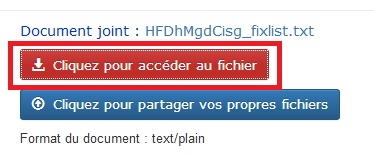
- Sur cette nouvelle page, fais "clic droit" puis "Tout sélectionner",
- Nouveau "clic droit" et choisis "Copier"
Avertissement : Ces instructions ne concernent que cet ordinateur. Elles ne doivent pas être appliquées sur un autre sous peine de l'endommager
- Rends toi sur le bureau, lances FRST par un clic droit et exécuter en tant qu'administrateur
- Clic sur corriger ( FRST va récupérer ce qui a été mis dans le presse-papier précédemment )
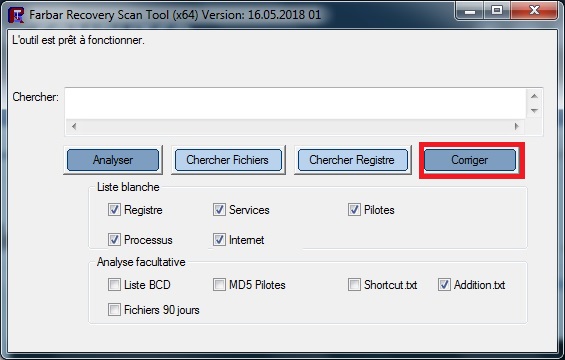
Note : Patiente le temps de la suppression
- Une fois le traitement terminé rends toi sur le bureau, un rapport Fixlog.txt a été créé.
- Héberge le rapport Fixlog.txt sur cjoint.com, puis copie/colle le lien fourni dans ta prochaine réponse
Une anomalie est fréquente sur ta machine :
Error: (10/26/2018 10:51:58 AM) (Source: Application Error) (EventID: 1000) (User: )
Description: Nom de l’application défaillante ATKEX_cmd.exe, version : 0.0.0.0, horodatage : 0x00000000
Nom du module défaillant : KERNELBASE.dll, version : 10.0.17134.319, horodatage : 0x5ea0e53d
Code d’exception : 0x0eedfade
Décalage d’erreur : 0x001117d2
ID du processus défaillant : 0x2bc8
Heure de début de l’application défaillante : 0x01d46d0926aa311b
Chemin d’accès de l’application défaillante : C:\Program Files\Realtek\Audio\HDA\ATKEX_cmd.exe
Chemin d’accès du module défaillant: C:\WINDOWS\System32\KERNELBASE.dll
ID de rapport : 2630c3da-7f38-4567-b5ca-fe54fb3e247d
Nom complet du package défaillant :
ID de l’application relative au package défaillant :
Il y a donc un problème avec ATKEX_cmd.exe . Afin de le vérifier, analyse le avec "Virus_total" : https://www.virustotal.com/fr/
Cet outil te permet de choisir le fichier à analyser, le soumet à un nombre important d'antivirus ( plus de 50 ), et te donnes le résultat. Transmets nous ce résultat
Si le résultat ne montre pas de risque, vérifie le pilote audio Realtek : met le à jour si besoin.
Respectez les consignes de protection !!!
-

speedycool - Super Libellulien

- Messages: 2026
- Inscription: 03 Oct 2016 08:47
- Localisation: France
Re: problème avec oculus rift
![]() par darkrider08 » 27 Oct 2018 09:32
par darkrider08 » 27 Oct 2018 09:32
Bonjour,
Correction farbar faite.
Voilà pour fixlog: https://cjoint.com/c/HJBizDYoSXp
Pour ATKEX_cmd.exe, il ne trouve rien: Ratio de détection : 0 / 64
Pour les pilotes, j'en ai déjà mis à jour et j'ai eu un problème avec un d'entre eux lors de la mise à jour (peut-être à cause du pilote audio).
Je ne me souviens plus exactement ce qu'il s'était passé, je crois que le pc ne redémarrait pas et j'ai dû faire une restauration à une date antérieure.
Alors je ne sais pas si je peux essayer de le mettre à jour.
Correction farbar faite.
Voilà pour fixlog: https://cjoint.com/c/HJBizDYoSXp
Pour ATKEX_cmd.exe, il ne trouve rien: Ratio de détection : 0 / 64
Pour les pilotes, j'en ai déjà mis à jour et j'ai eu un problème avec un d'entre eux lors de la mise à jour (peut-être à cause du pilote audio).
Je ne me souviens plus exactement ce qu'il s'était passé, je crois que le pc ne redémarrait pas et j'ai dû faire une restauration à une date antérieure.
Alors je ne sais pas si je peux essayer de le mettre à jour.
Dernière édition par darkrider08 le 27 Oct 2018 09:36, édité 1 fois.
- darkrider08
- Libellulien

- Messages: 65
- Inscription: 15 Mar 2017 11:20
Re: problème avec oculus rift
![]() par speedycool » 27 Oct 2018 09:35
par speedycool » 27 Oct 2018 09:35
Bonjour,
Es-tu passé par le "gestionnaire de périphériques" + "mettre à jour le pilote" pour ces mises à jour ?
j'ai eu un problème avec un d'entre eux
Es-tu passé par le "gestionnaire de périphériques" + "mettre à jour le pilote" pour ces mises à jour ?
Respectez les consignes de protection !!!
-

speedycool - Super Libellulien

- Messages: 2026
- Inscription: 03 Oct 2016 08:47
- Localisation: France
Re: problème avec oculus rift
![]() par darkrider08 » 27 Oct 2018 10:20
par darkrider08 » 27 Oct 2018 10:20
J'ai utilisé le site "touslesdrivers.com". Quand je vais dans le gestionnaire, ça me dit que les meilleurs pilotes sont déjà installés.
- darkrider08
- Libellulien

- Messages: 65
- Inscription: 15 Mar 2017 11:20
Re: problème avec oculus rift
![]() par speedycool » 27 Oct 2018 12:45
par speedycool » 27 Oct 2018 12:45
Utiliser "touslesdrivers.com" c'est bien, mais ça peut être risqué : il ne faut mettre en place que les pilotes certifiés par Microsoft, et pas forcément la toute dernière version.
Si tous les pilotes sont à jour ( d'après le gestionnaire de périphériques ), et que Windows update est à jour, essaies de désinstaller le pilote Audio Realtek ( via le gestionnaire de périphériques ), puis redémarres la machine : le système va réinstaller le pilote automatiquement.
Vérifies ensuite le bon fonctionnement, de l'audio , puis de la VR.
Si la machine plante à nouveau, exécutes cette analyse :
Analyse Speccy
Télécharges Speccy ici : http://www.piriform.com/speccy/download/standard
Lances Speccy, laisses le faire son analyse, puis choisis :
- fichier
- enregistrer au format texte
- Cache les données des lignes suivantes :
Transmets nous ensuite ce fichier via cjoint.com
Si tous les pilotes sont à jour ( d'après le gestionnaire de périphériques ), et que Windows update est à jour, essaies de désinstaller le pilote Audio Realtek ( via le gestionnaire de périphériques ), puis redémarres la machine : le système va réinstaller le pilote automatiquement.
Vérifies ensuite le bon fonctionnement, de l'audio , puis de la VR.
Si la machine plante à nouveau, exécutes cette analyse :
Analyse Speccy
Télécharges Speccy ici : http://www.piriform.com/speccy/download/standard
Lances Speccy, laisses le faire son analyse, puis choisis :
- fichier
- enregistrer au format texte
- Cache les données des lignes suivantes :
- "Numéro de série: " dans le paragraphe "Système d'exploitation"
- "Adresse IP externe" dans le paragraphe "Réseau"
Transmets nous ensuite ce fichier via cjoint.com
Respectez les consignes de protection !!!
-

speedycool - Super Libellulien

- Messages: 2026
- Inscription: 03 Oct 2016 08:47
- Localisation: France
Re: problème avec oculus rift
![]() par darkrider08 » 27 Oct 2018 16:51
par darkrider08 » 27 Oct 2018 16:51
Voilà j'ai désinstallé par le gestionnaire tout ce qui était Realtek audio mais maintenant j'ai un triangle jaune sur "concentrateur USB superspeed générique".
Sinon je n'ai pas encore osé réessayer l'oculus.
Sinon je n'ai pas encore osé réessayer l'oculus.
- darkrider08
- Libellulien

- Messages: 65
- Inscription: 15 Mar 2017 11:20
Re: problème avec oculus rift
![]() par speedycool » 27 Oct 2018 16:58
par speedycool » 27 Oct 2018 16:58
j'ai un triangle jaune sur "concentrateur USB superspeed générique"
Tu as bien arrêté puis redémarré ta machine après la manip ?
Si oui, clic droit sur cette ligne, puis "mettre à jour le pilote" : est-ce Ok ?
Respectez les consignes de protection !!!
-

speedycool - Super Libellulien

- Messages: 2026
- Inscription: 03 Oct 2016 08:47
- Localisation: France
Re: problème avec oculus rift
![]() par darkrider08 » 27 Oct 2018 18:37
par darkrider08 » 27 Oct 2018 18:37
Oui j'ai bien redémarré après, j'ai cliqué droit en faisant "mettre à jour" mais ça me disait que les meilleurs pilotes étaient déjà installés alors je l'ai refait par windows update et là je n'ai plus le triangle.
Il me reste plus qu'à voir avec l'oculus mais je verrai demain, merci pour aujourd'hui.
Il me reste plus qu'à voir avec l'oculus mais je verrai demain, merci pour aujourd'hui.
- darkrider08
- Libellulien

- Messages: 65
- Inscription: 15 Mar 2017 11:20
Re: problème avec oculus rift
![]() par darkrider08 » 30 Oct 2018 14:02
par darkrider08 » 30 Oct 2018 14:02
Bonjour,
J'ai réessayé donc mon oculus, pas de problèmes avec des vidéos mais avec google earth, ça a recommencé au bout de 10 minutes d'utilisation.
Voilà le rapport speccy:
https://cjoint.com/c/HJEnbsGtrap
Je vois pas d'où ça peut venir.
J'ai réessayé donc mon oculus, pas de problèmes avec des vidéos mais avec google earth, ça a recommencé au bout de 10 minutes d'utilisation.
Voilà le rapport speccy:
https://cjoint.com/c/HJEnbsGtrap
Je vois pas d'où ça peut venir.
- darkrider08
- Libellulien

- Messages: 65
- Inscription: 15 Mar 2017 11:20
Re: problème avec oculus rift
![]() par speedycool » 31 Oct 2018 11:38
par speedycool » 31 Oct 2018 11:38
Bonjour,
Le rapport speccy ne montre pas d'anomalie.
Toutefois, le SSD indique des erreurs ECC ( par exemple "on the fly ECC Uncorrectable Error Count" ). Il semble que cette valeur ne doit pas être considérée comme anomalie, car le SSD corrige de lui-même ces problèmes ... ( cf informations SMART ) : http://media.kingston.com/support/downl ... ribute.pdf
Afin de récupérer les événements windows ( rapports d'anomalies ), peux-tu, après avoir provoqué cette anomalie, faire une analyse FRST :
Analyse Farbar
Le rapport speccy ne montre pas d'anomalie.
Toutefois, le SSD indique des erreurs ECC ( par exemple "on the fly ECC Uncorrectable Error Count" ). Il semble que cette valeur ne doit pas être considérée comme anomalie, car le SSD corrige de lui-même ces problèmes ... ( cf informations SMART ) : http://media.kingston.com/support/downl ... ribute.pdf
Afin de récupérer les événements windows ( rapports d'anomalies ), peux-tu, après avoir provoqué cette anomalie, faire une analyse FRST :
Analyse Farbar
- Télécharge Farbar ICI (de Farbar) sur ton bureau !
Addresse secondaire de téléchargement : http://www.sosvirus.net/store/telecharger/frst64 pour 64 bits
- Ferme toutes les applications en cours !
- Lance FRST par un clic droit et exécuter en tant qu'administrateur
- Coche la case Addition.txt
- Clique sur Analyser
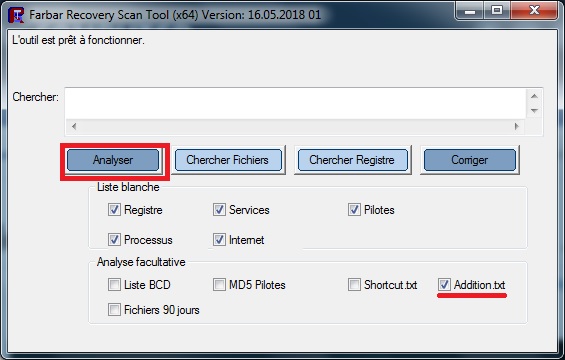
- Une fois le scan terminé rends toi sur le bureau, deux rapports FRST.txt et Addition.txt ont été créés.
- Héberge les rapports FRST.txt et Addition.txt sur http://www.cjoint.com/ et communiques nous les liens cjoint.
Dernière édition par speedycool le 31 Oct 2018 16:16, édité 1 fois.
Respectez les consignes de protection !!!
-

speedycool - Super Libellulien

- Messages: 2026
- Inscription: 03 Oct 2016 08:47
- Localisation: France
Re: problème avec oculus rift
![]() par darkrider08 » 31 Oct 2018 14:54
par darkrider08 » 31 Oct 2018 14:54
- darkrider08
- Libellulien

- Messages: 65
- Inscription: 15 Mar 2017 11:20
Re: problème avec oculus rift
![]() par speedycool » 31 Oct 2018 16:24
par speedycool » 31 Oct 2018 16:24
Il apparait des erreurs concernant un pilote non Microsoft ( ou non validé par Microsoft ) , mais le message d'anomalie ne précise pas lequel ... As-tu ce type de pilote ?
Je te propose cet essai :
- désactive ESET
- Active Windows Defender
- teste Oculus Rift
Si le problème réapparait :
- rétablit les protections ESET et désactives Windows Defender
As-tu des fichiers dans le répertoire C:\Windows\Minidump ?
Si oui, transmets moi le dernier fichier dump créé ( au format Zip ), via cjoint.com
Je te propose cet essai :
- désactive ESET
- Active Windows Defender
- teste Oculus Rift
Si le problème réapparait :
- rétablit les protections ESET et désactives Windows Defender
As-tu des fichiers dans le répertoire C:\Windows\Minidump ?
Si oui, transmets moi le dernier fichier dump créé ( au format Zip ), via cjoint.com
Respectez les consignes de protection !!!
-

speedycool - Super Libellulien

- Messages: 2026
- Inscription: 03 Oct 2016 08:47
- Localisation: France
Re: problème avec oculus rift
![]() par darkrider08 » 02 Nov 2018 11:02
par darkrider08 » 02 Nov 2018 11:02
Bonjour,
Je ne sais pas quel pilote ça peut être, si ça peut aider j'ai ça lorsque je vais sur "touslesdriver":
https://www.cjoint.com/c/HKcj3elo6JK
Je sais qu'une fois j'ai eu un problème en mettant à jour un d'entre eux et que j'ai dû faire une restauration mais je ne sais pas le quel exactement.
Je ne trouve pas le dossier "C:\Windows\Minidump", même en affichant les dossiers cachés ou en tapant le chemin, j'ai un message qui me dit que windows ne le trouve pas.
Je n'ai pas encore essayé de désactiver eset en mettant windows defender mais je vais voir ça tout à l'heure, je redirai quoi.
Je ne sais pas quel pilote ça peut être, si ça peut aider j'ai ça lorsque je vais sur "touslesdriver":
https://www.cjoint.com/c/HKcj3elo6JK
Je sais qu'une fois j'ai eu un problème en mettant à jour un d'entre eux et que j'ai dû faire une restauration mais je ne sais pas le quel exactement.
Je ne trouve pas le dossier "C:\Windows\Minidump", même en affichant les dossiers cachés ou en tapant le chemin, j'ai un message qui me dit que windows ne le trouve pas.
Je n'ai pas encore essayé de désactiver eset en mettant windows defender mais je vais voir ça tout à l'heure, je redirai quoi.
- darkrider08
- Libellulien

- Messages: 65
- Inscription: 15 Mar 2017 11:20
Re: problème avec oculus rift
![]() par speedycool » 02 Nov 2018 14:08
par speedycool » 02 Nov 2018 14:08
Bonjour,
Je ne sais pas quel pilote tu peux mettre à jour. Dans tous les cas, il ne faut installer que des drivers WHQL ( validés par Microsoft ).
Pour t'aider dans la mise à jour, utilises plutôt le logiciel Intel ( puisque tes pilotes installés sont pour la plupart Intel ) : https://www.intel.com/content/www/us/en ... etect.html
En tout cas, avant toute mise à jour, assures-toi d'avoir une sauvegarde récente pour pouvoir rétablir en cas de problème ( je crois que tu maitrises déjà ... ).
Je ne sais pas quel pilote tu peux mettre à jour. Dans tous les cas, il ne faut installer que des drivers WHQL ( validés par Microsoft ).
Pour t'aider dans la mise à jour, utilises plutôt le logiciel Intel ( puisque tes pilotes installés sont pour la plupart Intel ) : https://www.intel.com/content/www/us/en ... etect.html
En tout cas, avant toute mise à jour, assures-toi d'avoir une sauvegarde récente pour pouvoir rétablir en cas de problème ( je crois que tu maitrises déjà ... ).
Respectez les consignes de protection !!!
-

speedycool - Super Libellulien

- Messages: 2026
- Inscription: 03 Oct 2016 08:47
- Localisation: France
Re: problème avec oculus rift
![]() par darkrider08 » 02 Nov 2018 14:52
par darkrider08 » 02 Nov 2018 14:52
Ok, donc j'ai désactivé eset. En fait je l'ai désinstallé pour être sûr. Puis windows defender s'est activé automatiquement.
J'ai ensuite réessayé l'oculus avec google earth, et au bout de 20 minutes toujours pas de coupure. Je ne sais pas si quelque chose a changé mais pour être sûr je réessaierai plus tard pour voir.
Et pour l'instant je n'ai rien mis à jour.
J'ai ensuite réessayé l'oculus avec google earth, et au bout de 20 minutes toujours pas de coupure. Je ne sais pas si quelque chose a changé mais pour être sûr je réessaierai plus tard pour voir.
Et pour l'instant je n'ai rien mis à jour.
- darkrider08
- Libellulien

- Messages: 65
- Inscription: 15 Mar 2017 11:20
Re: problème avec oculus rift
![]() par darkrider08 » 02 Nov 2018 21:30
par darkrider08 » 02 Nov 2018 21:30
je viens de mettre une vidéo avec le casque et une fois retourné dans le menu de l'oculus, ça a recommencé 
- darkrider08
- Libellulien

- Messages: 65
- Inscription: 15 Mar 2017 11:20
Re: problème avec oculus rift
![]() par speedycool » 03 Nov 2018 10:33
par speedycool » 03 Nov 2018 10:33
Bonjour,
Peux-tu essayer de réinstaller Oculus, en conservant la configuration actuelle ( sans Eset ) ?
Le plantage se produit-il seulement quand tu accèdes au menu Oculus ?
Peux-tu essayer de réinstaller Oculus, en conservant la configuration actuelle ( sans Eset ) ?
Le plantage se produit-il seulement quand tu accèdes au menu Oculus ?
Respectez les consignes de protection !!!
-

speedycool - Super Libellulien

- Messages: 2026
- Inscription: 03 Oct 2016 08:47
- Localisation: France
36 messages
• Page 1 sur 2 • 1, 2
Qui est en ligne
Utilisateurs parcourant ce forum: Aucun utilisateur enregistré et 0 invités
- L’équipe du forum • Supprimer les cookies du forum • Heures au format UTC + 1 heure
Développé par phpBB® Forum Software © phpBB Group
Traduction par phpBB-fr.com

Traduction par phpBB-fr.com

phpBB Metro Theme by PixelGoose Studio


